نصب BlueJ
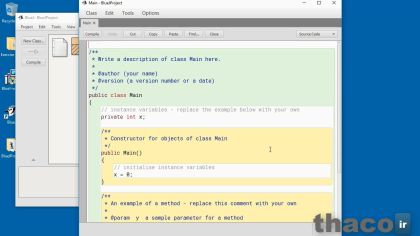
در این آموزه ویدئویی به طریقه دانلود آخرین نسخه نصبی BlueJ برای سیستم عامل های مختلف و نصب و اجرای یک نمونه از پروژه ساده بهمراه تعریف کلاسهای مرتبط با پروژه پرداخته شده است.
فهرست مطالب آموزش
محیط BlueJ برای آموزش مفاهیم پایه جاوا
در طول این دوره آموزشی برای نشان دادن کدهای جاوا، کامپایل کردن و اجرای برنامههای جاوا بیشتر از IntelliJ IDEA استفاده میکنیم.
ولی علاوه بر آن ما در طهاکو از یک برنامه ساده آموزشی با نام BlueJ هم استفاده میکنیم. از BlueJ بیشتر میشود به عنوانِ یک محیط آموزشی و تعلیمی یاد کرد. BlueJ برای ایجاد برنامههای کاربردی بزرگ مناسب نیست، ولی برای آموزش مفاهیم پایه جاوا مثل مفاهیم شیءگرایی میتواند حتی عالی هم بنظر برسد. همانطور که در دیاگرام ها و اسلایدرهایِ ایندکس صفحه آغازین وبسایتِ میزبانِ BlueJ نشان داده میشود، متوجه خواهید شد که برنامه میتواند یک دید بصری برای روابط بین کلاسهای جاوا با همدیگر را، ایجاد کند.
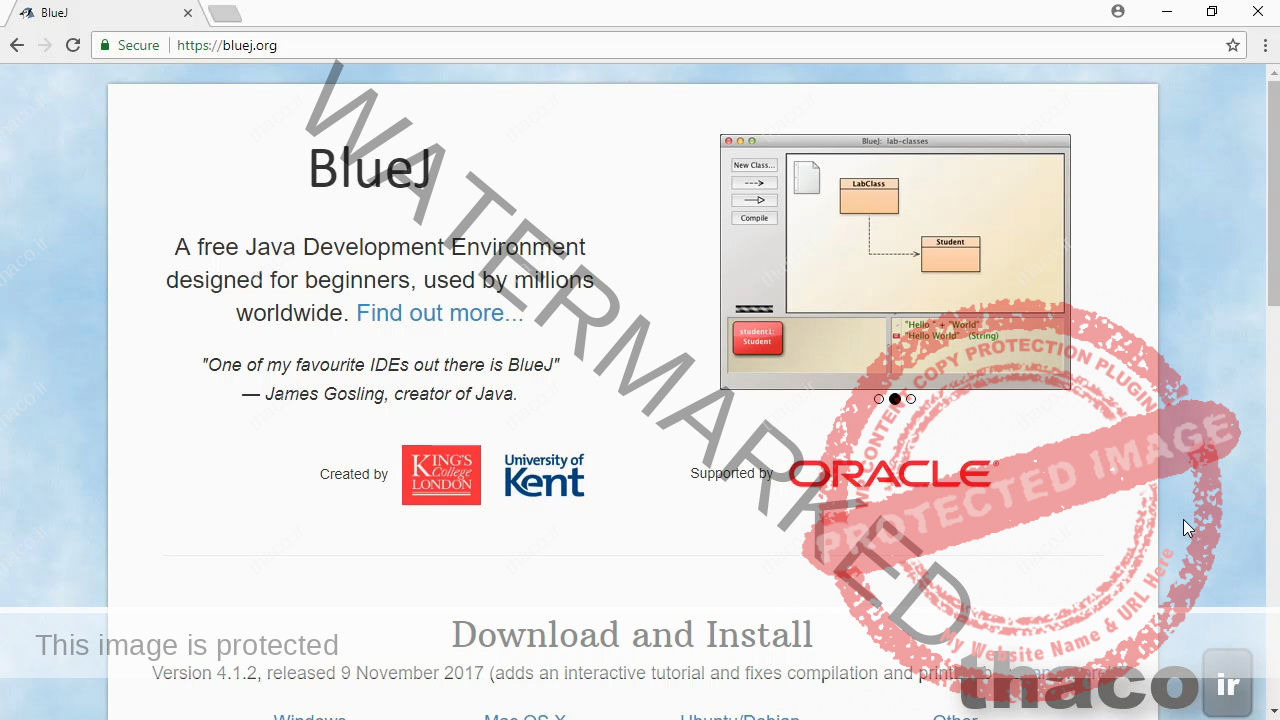
انواع نسخههای BlueJ
نسخههایی از BlueJ برای سیستمهای عامل اصلی و معروف ویندوز، Mac OS10 و لینوکس وجود دارد. حتی یک نسخه هم برای Raspian Linux، یعنی نسخهای از لینوکس که روی کامپیوترهای Raspberry Pie نصب شدهاند، وجود دارد. کامپیوتر Raspberry Pie یک رایانه تکبرد هست که در اندازه یک کارت اعتباری هست و ساخته شد تا مشوقی برایِ آموزشهایِ علم رایانه در مدرسهها باشد. من وارد پروسه نصب BlueJ نمیشوم چرا که این فرآیند خیلی ساده است.
ولی بد نیست بدانید که اگر بخواهید روی ویندوز BlueJ را اجرا کنید، فقط به BlueJ installer احتیاج دارید؛ و به نسخه نصبی که از قسمتِ BlueJ Installer with Java 8 JDK قابلِ دریافت هست نیازی نیست چون قبلاً Oracle JDK را نصب کردید.
و اگر بخواهید آنرا روی مک اجرا کنید، باید مطمئن بشوید که BlueJ را برای نسخه مناسب بسته به نسخه OS10تان دانلود و نصب میکنید.
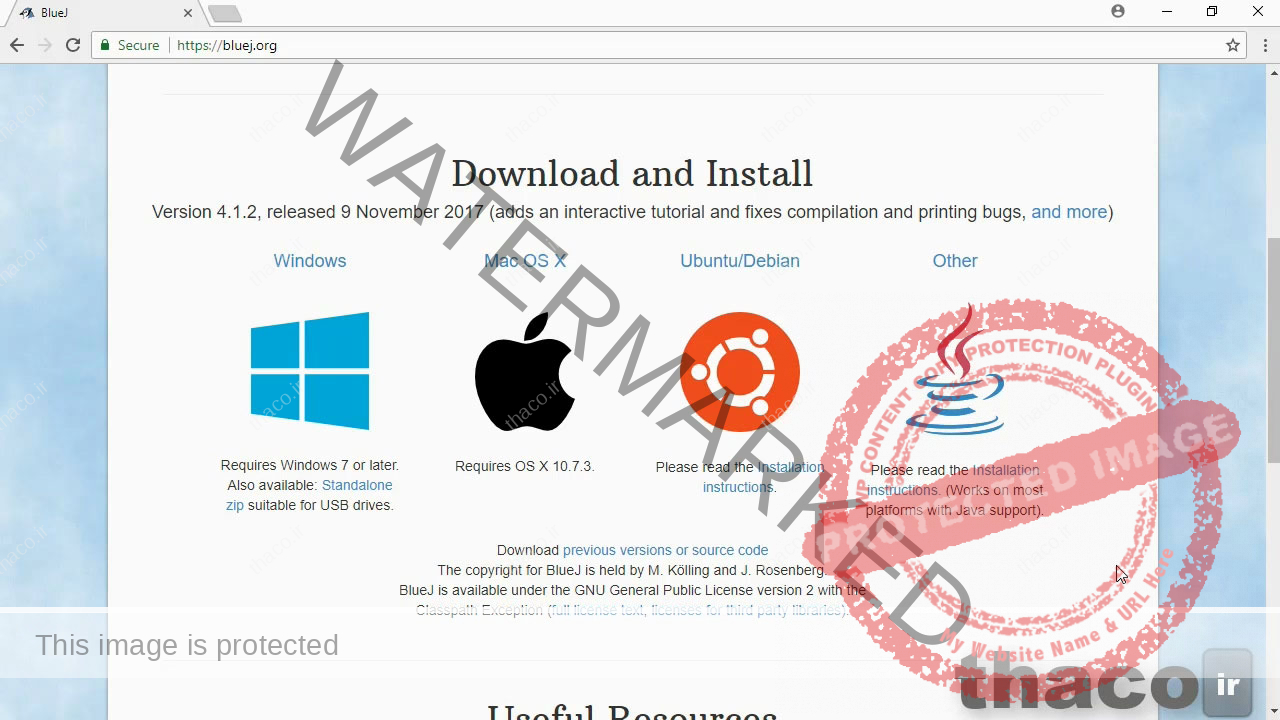
ایجاد پروژه جدید جاوا در BlueJ
من قبلاً BlueJ را روی کامپیوترم نصب کردم، و الان هم یک ران از آن میگیرم چون میخواهم فقط یک اشاره کوچک به آن داشته باشم.
خب؛ یک پروژه BlueJ یک پروژه جاوا پایه هست و من میخواهم یک پروژه BlueJ روی دسکتاپ خودم ایجاد کنم و اسم آنرا نیز BlueJProject بگذارم و انجامِ اینکار هم خیلی ساده هست؛ فقط کافی هست از منویِ Project گزینه New Project را انتخاب کنم و وقتی دسکتاپ را در پنجره New Project بصورتِ تعریف شده دارم؛ کافی هست آمده و نام پروژه BlueJ جدید خود را با تایپِ BlueJProject تعریف کنم؛ و نهایتاً هم رویِ OK کلیک کنم.
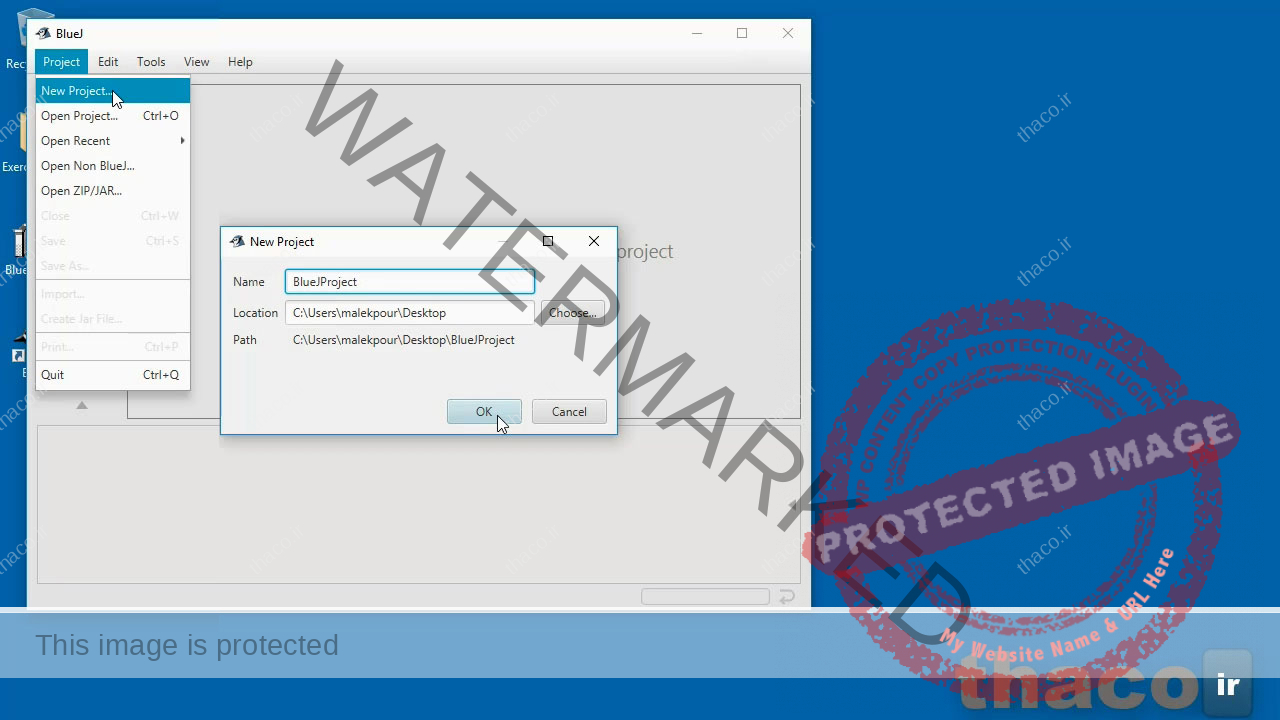
ایجاد کلاس جدید جاوا در BlueJ
بعد برای ایجاد یک کلاس جاوا روی New Class کلیک میکنم و نام کلاس را بعنوانِ مثال در قسمتِ Class Name؛ Main تایپ میکنم و رویِ اوکی کلیک میکنم.
میبینید که کلاسِ Main ایجاد شد.
بعد میتوانید روی آن دابل کلیک کنید و آن کلاس را در ادیتورتان باز کنید.
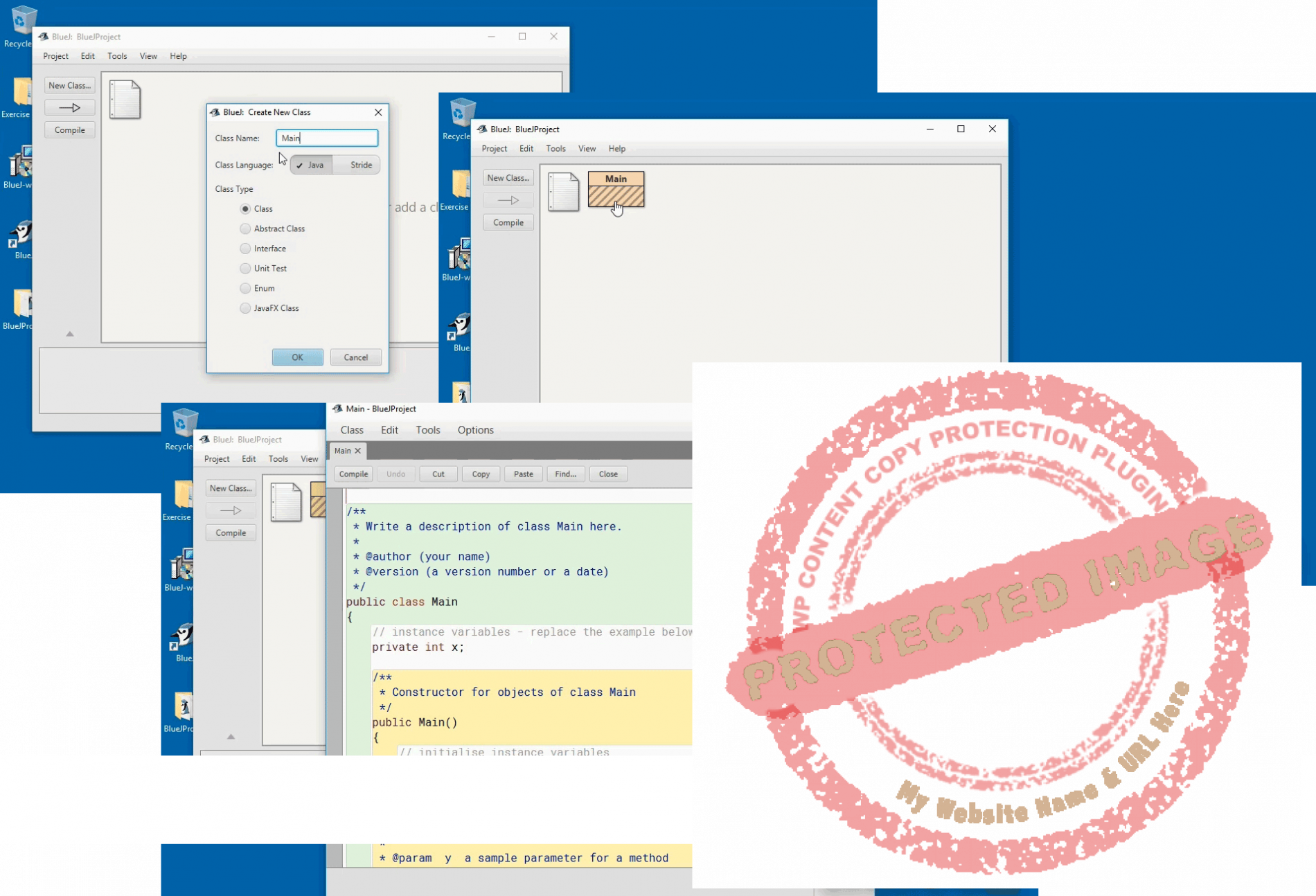
جمع بندی
در طول این دوره باز هم سراغ BlueJ میآیم، ولی همانطور که توضیح دادم، باز هم یادآور میشوم که من در طولِ این دوره، در وهله اول از IntelliJ IDEA برای شروع برنامه نویسی با جاوا استفاده میکنم.